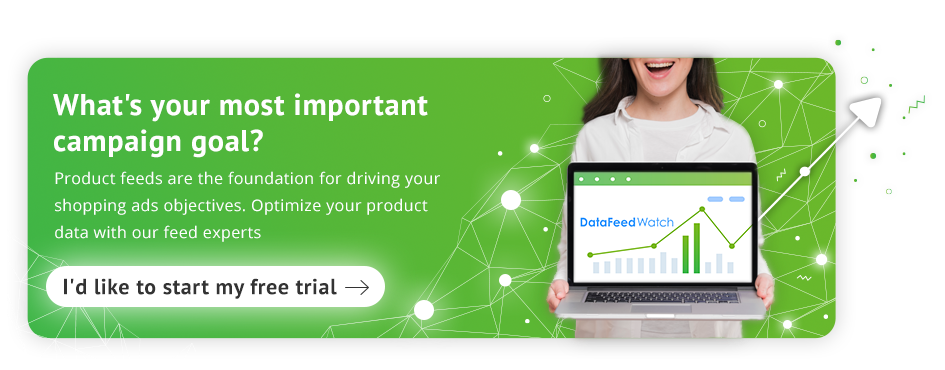Palavras-chave negativas e configurações de prioridade no Google Shopping em 2021
Publicados: 2022-09-01Por que palavras-chave negativas são essenciais para uma campanha bem-sucedida do Google Shopping
O Google Shopping não usa palavras-chave, mas, em vez disso, o Google usa o título e a descrição do produto para encontrar as palavras-chave mais relevantes, no entanto, ocasionalmente, isso fará com que o Google exiba um anúncio de compras para uma palavra-chave que não seja relevante.
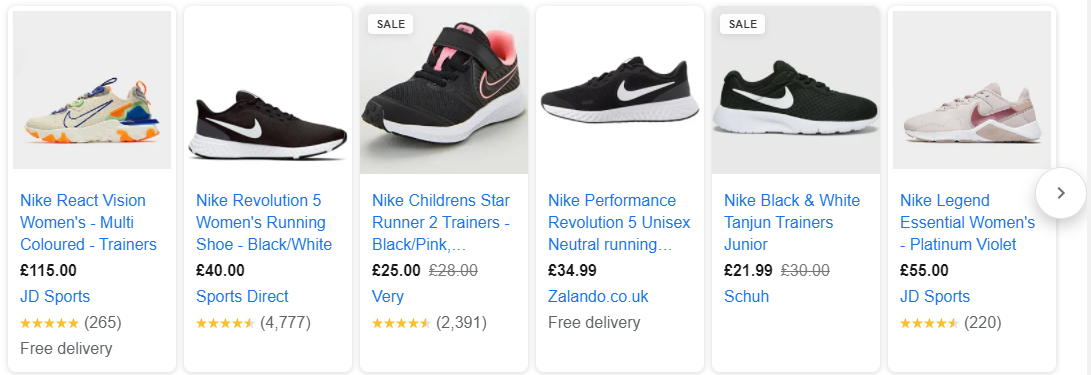
Isso é um problema para os varejistas, pois pode aumentar os custos se alguém clicar no anúncio ao pesquisar um produto diferente. Além disso, se seus anúncios estiverem sendo exibidos, mas não forem clicados, o Google não exibirá os anúncios com tanta frequência.
Voltar ao topo ou 
Palavras-chave negativas no Google Shopping
Como não podemos usar palavras-chave para segmentar os anúncios, basicamente temos que trabalhar de trás para frente, definindo palavras-chave negativas. Assim como acontece com os anúncios de texto , as palavras-chave negativas podem impedir que seus anúncios sejam exibidos para termos que não são relevantes para você. Uma boa lista de palavras-chave negativas pode aumentar o desempenho de suas campanhas e reduzir o custo.
A ZoobGear, por exemplo, conseguiu aumentar o ROAS da campanha do Google Shopping em 178% e cortar custos ao identificar palavras-chave perdidas com alta densidade. Seus resultados falam por si:
Antes de excluir palavras-chave perdidas - período de 30 dias:
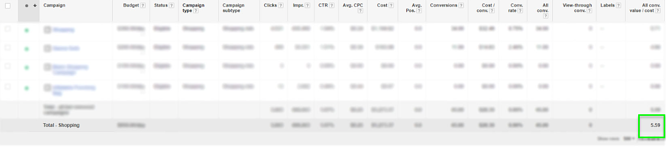
Resumo do ROI do Google Shopping antes
Após excluir palavras-chave perdidas - Próximos 30 dias:
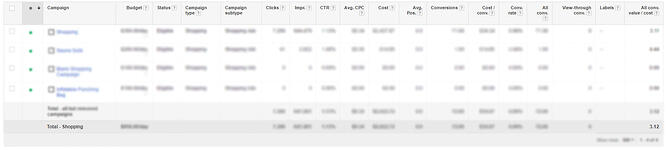
Resumo do ROI do Google Shopping depois
Você pode encontrar um Estudo de Caso completo aqui.
Como encontrar palavras-chave negativas
Existem várias maneiras de criar uma lista de palavras-chave negativas para suas campanhas do Google Shopping.
- Relatório de termos de pesquisa do Google Ads : esse relatório fornecerá uma lista de termos de pesquisa que acionaram seus anúncios de compras, bem como detalhes como cliques e conversões. Nesse relatório, você poderá ver quais termos têm menor probabilidade de gerar conversões ou são termos que não estão relacionados ao seu produto.
Você também pode achar interessante: Uma visão geral dos relatórios e métricas do Google Ads
- Termos de pesquisa ineficazes: ao revisar os termos de pesquisa, também é importante observar os termos que podem ser relevantes para seu produto, mas que não apresentam bom desempenho.
Por exemplo, termos com gastos altos, mas sem conversão ou termos com impressões altas, mas sem cliques. Se o termo não for lucrativo, talvez valha a pena adicionar esses termos à sua lista de palavras-chave negativas.
- Planejador de palavras-chave de anúncios: desenvolvido para ajudar você a descobrir palavras-chave, ele também pode ajudar a identificar termos para os quais você não deseja exibir.
Como visualizar seu relatório de termos de pesquisa
- Faça login na sua conta do Google Ads .
- Clique em Todas as campanhas no painel de navegação à esquerda e clique em Palavras-chave no menu de páginas.
- Clique em Termos de pesquisa na parte superior da página.
- Você verá dados sobre quais termos de pesquisa um número significativo de pessoas usou e acionou impressões e cliques.
- Você pode alterar seu relatório de termos de pesquisa e modificar quais colunas são exibidas clicando no ícone de coluna
 . Isso permitirá que você adicione, remova ou reordene as colunas em seu relatório.
. Isso permitirá que você adicione, remova ou reordene as colunas em seu relatório. - Para fazer download dos dados em um relatório, clique no ícone de três pontos
 e selecione Baixar
e selecione Baixar
Adicionando sua lista de palavras-chave negativas
Agora que você tem os termos que deseja adicionar como palavras-chave negativas, precisará adicioná-los à campanha do Shopping. Isso é simples de fazer:
- Faça login na sua conta do Google Ads .
- Clique em Todas as campanhas no painel de navegação à esquerda e clique em Palavras -chave no menu de páginas.
- Selecione palavras-chave negativas
- Clique no sinal +
- Adicione as palavras-chave a toda a campanha ou a AdSets individuais.
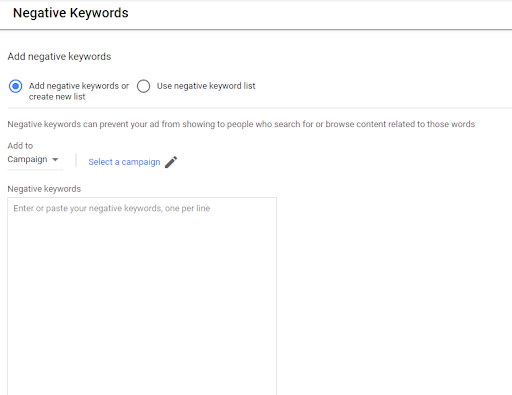
Você também precisará decidir qual tipo de correspondência de palavra-chave deseja:
- Correspondência exata : Apenas a frase que você colocar nela será excluída.
- Correspondência de frase: a frase exata, além de variações aproximadas, serão excluídas.
- Correspondência ampla : a frase exata, variações aproximadas e erros ortográficos serão excluídos.
Considere o seguinte cenário oferecido pelo Google como exemplo:
“Suponha que você possui uma loja de roupas masculinas e deseja aumentar o tráfego para seu site executando uma campanha especial de férias de inverno para acessórios masculinos. Recentemente, você executou um relatório de termos de pesquisa e percebeu que os anúncios de acessórios masculinos em sua campanha também estão sendo exibidos quando os usuários pesquisam lenços de seda femininos.
Você tem as palavras-chave de correspondência ampla "gravatas de seda", "lenços de lã" e "presentes masculinos" em sua lista de palavras-chave. Você deseja adicionar "lenços de seda" como uma palavra-chave negativa, mas qual tipo de correspondência de palavra-chave negativa você deve escolher?
A tabela abaixo contém vários termos de pesquisa e demonstra se o anúncio seria bloqueado para cada um dos tipos de correspondência de palavras-chave negativas.
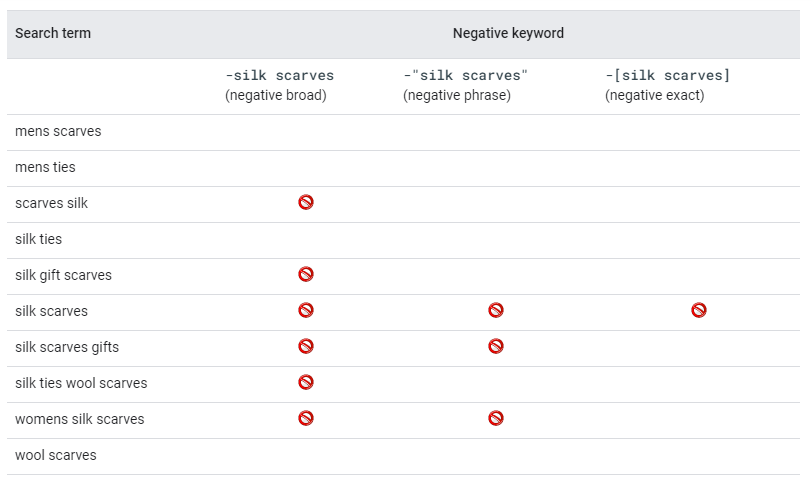
Fonte
Observe que o termo de correspondência ampla negativa impediria a exibição do anúncio para termos relevantes, como "lenços de lã de gravatas de seda".

Palavras-chave negativas universais
Existem várias palavras-chave que não estão relacionadas ao seu produto de forma alguma e não mostram a intenção do comprador. Por exemplo, se você tiver uma loja de varejo, poderá incluir palavras-chave negativas no nível da campanha, como:
- Tentativas
- Análise
- Barato
- Livre
- Comprovante
- Desconto
Há muitas dicas a serem lembradas quando se trata de adicionar palavras-chave negativas a campanhas do Shopping :
- Use sua biblioteca compartilhada : deseja evitar o incômodo de adicionar todas as palavras-chave negativas a todas as campanhas? O uso de listas de palavras-chave negativas permite atribuir as listas a campanhas, permitindo atualizá-las em um hub central, economizando muito tempo.
- Use 'listas iniciais' : são listas criadas que normalmente bloqueiam termos que raramente são úteis em qualquer campanha. Tais termos incluem 'empregos', 'grátis', etc.
- Entenda a diferença entre os tipos de correspondência : não entender isso pode ser a diferença entre bloquear um termo irrelevante ou impedir que um produto seja exibido. Se não tiver certeza, leia mais aqui .
Para ajudá-lo a encontrar e excluir os termos que você não deseja exibir, existem ferramentas disponíveis para ajudá-lo a automatizar o processo.
Se o seu orçamento permitir, existem ferramentas pagas, como as oferecidas pelo AdWords Robot .
Para um orçamento mais limitado, por que não conferir essas dicas do Wordstream sobre ' Como encontrar palavras-chave negativas de graça'?
Voltar ao topo ou

Direcione suas prioridades do Google Shopping
Quando você anuncia o mesmo produto, no mesmo local, ao mesmo tempo, em campanhas diferentes, é altamente recomendável que você defina a prioridade de sua campanha, para que o Google saiba qual produto da campanha exibir durante o processo de leilão.
Suas campanhas começarão com a configuração automática de "baixa prioridade". A partir daqui, você pode definir isso como Médio ou Alto.
Search Engine Land explora algumas das maneiras de priorizar campanhas de compras e discutir alguns de seus melhores resultados, que incluem as seguintes ideias de priorização:
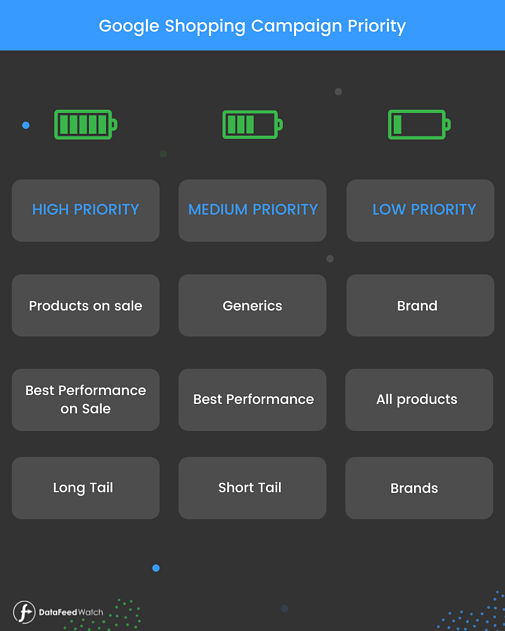
Promoções/Genéricos/Marca
Essa configuração foi projetada para priorizar itens de promoção.
Por exemplo, se houver duas campanhas, ambas com o mesmo item, no entanto, uma campanha é uma campanha de venda que exibe o item pelo preço de venda - isso será exibido primeiro, pois tem prioridade mais alta do que o item que não está à venda.
O objetivo disso é aumentar as vendas com base na ideia de que as pessoas são mais propensas a comprar um item à venda do que um item não à venda.
Promoções/Melhores desempenhos/Todos os produtos
Isso normalmente funciona para aqueles com uma gama seleta de 'best-sellers'.
Configure semelhante ao ponto acima com o conjunto de alta prioridade para os itens promocionais. Em seguida, a campanha de nível médio prioriza os próximos desempenhos mais fortes (divididos no nível do ID do item). Depois disso, todo o resto (baixa prioridade) será dividido em uma campanha 'todos os produtos'.
Cauda Longa/Cauda Curta/Marca
Essa configuração foi criada para mostrar PLAs com mais frequência para pessoas no meio do funil de vendas.
Pessoas que fizeram suas pesquisas e sabem o que estavam procurando. O exemplo fornecido pela SEL foi 'alguém procurando por 'vestido maxi listrado vermelho tamanho 8' em vez de 'vestido''.
Voltar ao topo ou 
Palavras-chave negativas e configurações de prioridade
Para obter o maior retorno de sua campanha do Google Shopping e aumentar o tráfego em termos de pesquisa de alto valor, você pode explorar a relação entre palavras-chave negativas e configurações de prioridade. Essa estratégia foi sugerida por Jim Vaillancourt, Google Shopping, especialista e proprietário da Lionhurst em nosso resumo: 12 especialistas em agências dão suas melhores dicas do Google Shopping .
Abaixo está um esboço de como vincular palavras-chave negativas do Google às configurações de prioridade do Google e aproveitar ao máximo suas campanhas do Google Shopping:
- Triplique uma campanha do Google Shopping e atribua uma configuração de prioridade exclusiva a cada nova campanha: alta, média e baixa.
- Altere os CPCs máximos para que sejam mais altos na campanha de baixa prioridade e vice-versa.
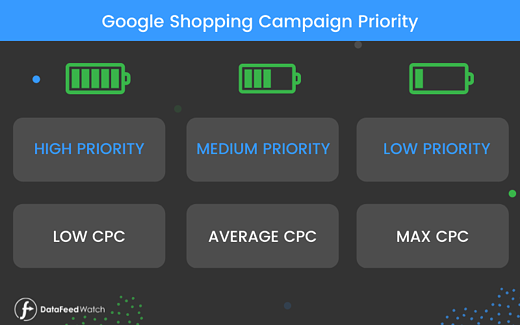
- Adicione um conjunto diferente de palavras-chave negativas a cada campanha. Crie três listas de palavras-chave negativas: termos de pesquisa de alto desempenho, termos de pesquisa de desempenho médio e termos de pesquisa ruins nos quais você não deseja que seus anúncios do Shopping sejam exibidos.
Em seguida, combine as configurações de prioridade com as três listas de palavras-chave negativas:
- Palavras-chave negativas para a campanha de alta prioridade : termos de pesquisa de alto desempenho, termos de pesquisa de desempenho médio e termos de pesquisa ruins;
- Palavras-chave negativas para a campanha de prioridade média : termos de pesquisa de alto desempenho e termos de pesquisa ruins;
- Palavras-chave negativas para a campanha de baixa prioridade : termos de pesquisa incorretos.
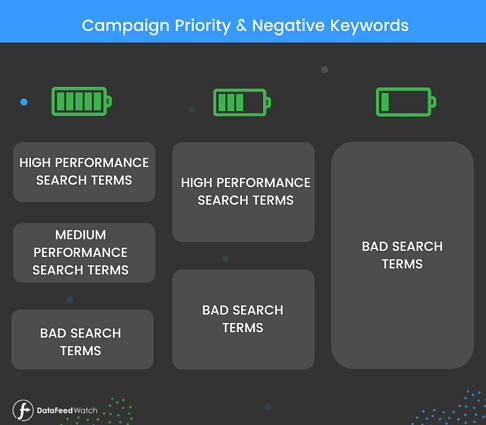
Quando se trata do Google Shopping , vale lembrar que não existe um tamanho único. O que pode funcionar para um varejista, pode não funcionar para outro. Para ter controle total de tudo em sua conta, você precisa fazer o trabalho braçal para encontrar o que funciona.